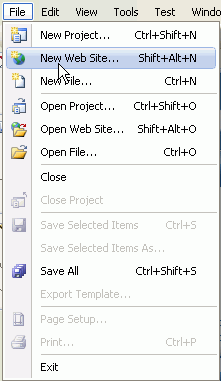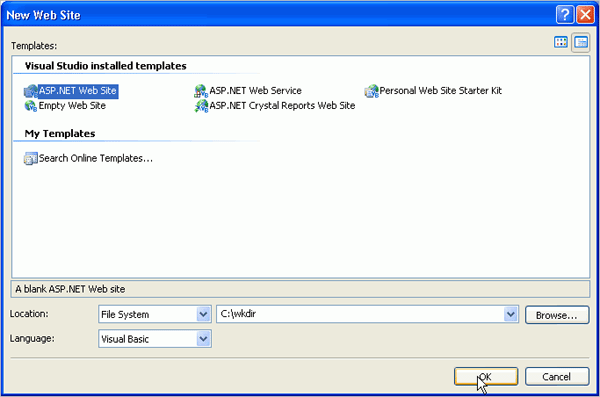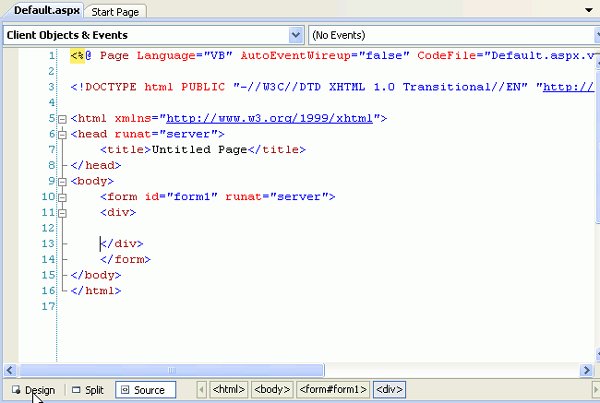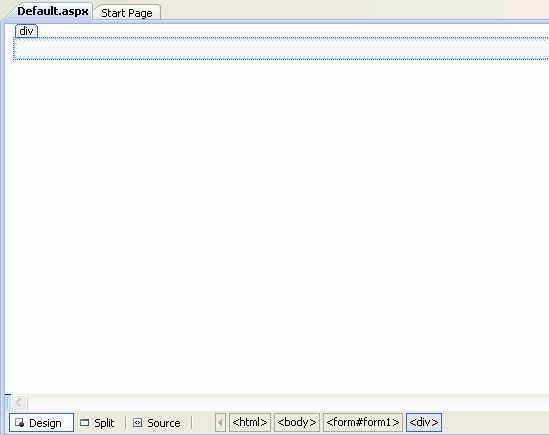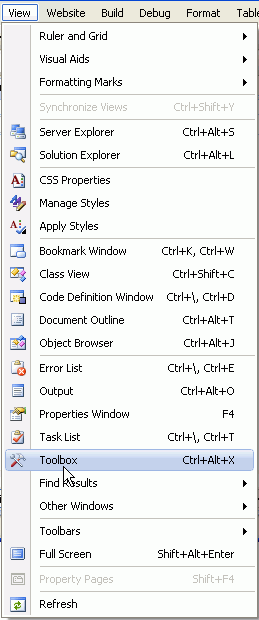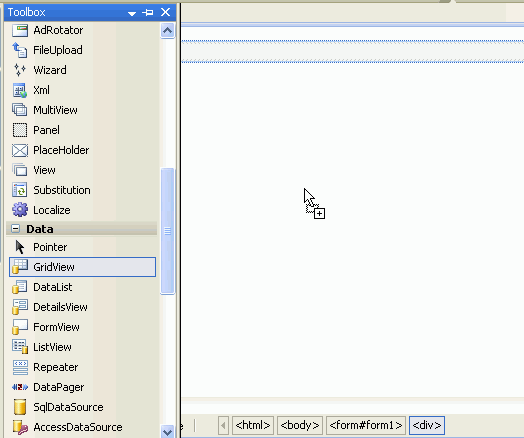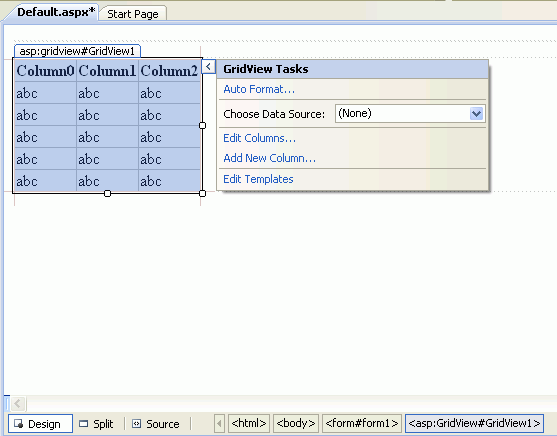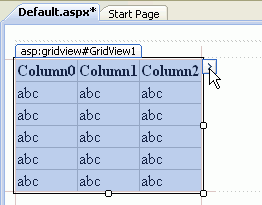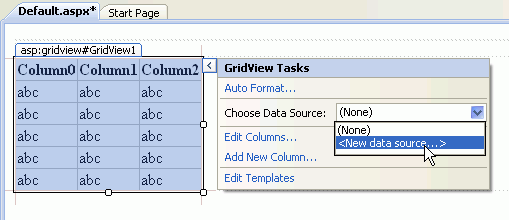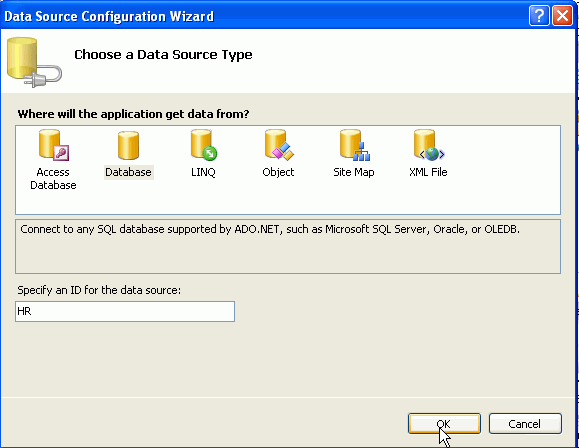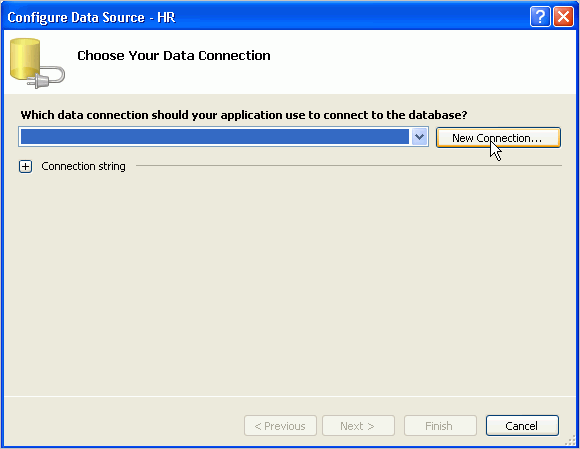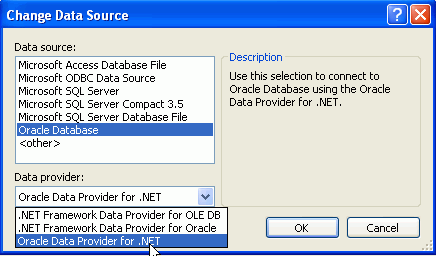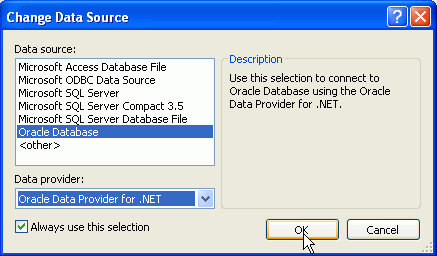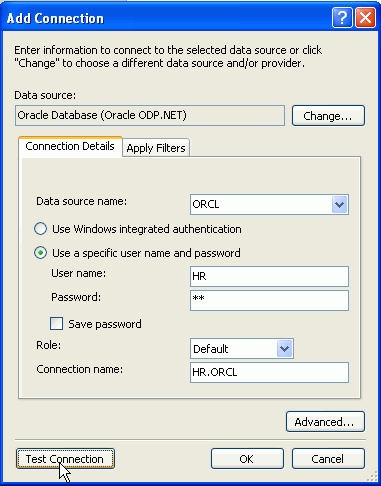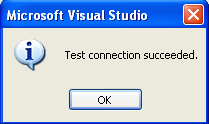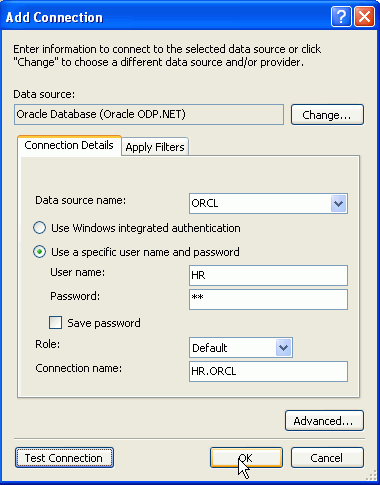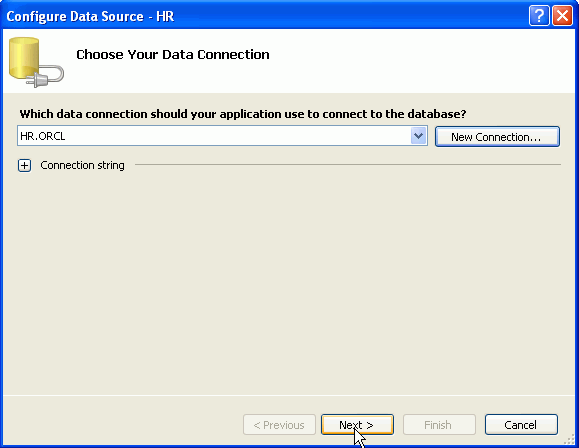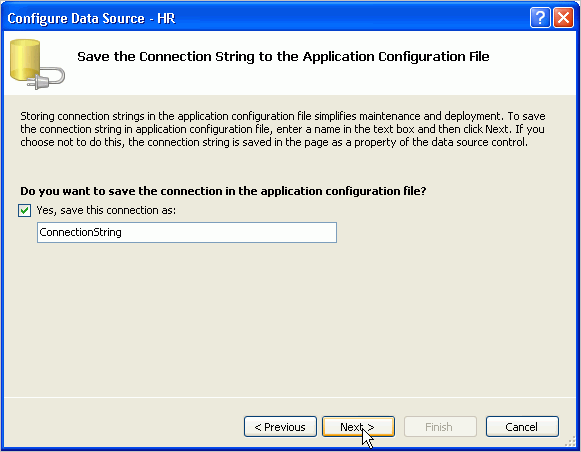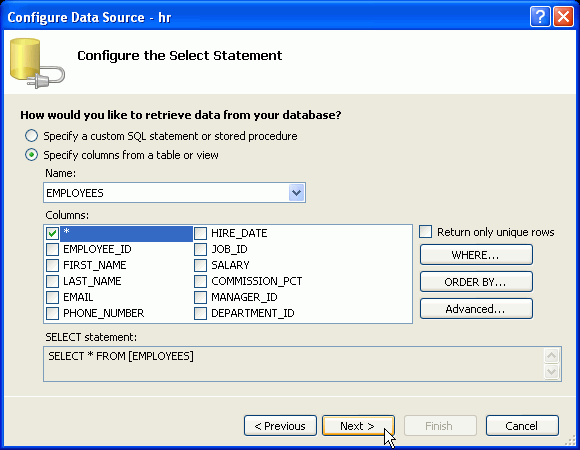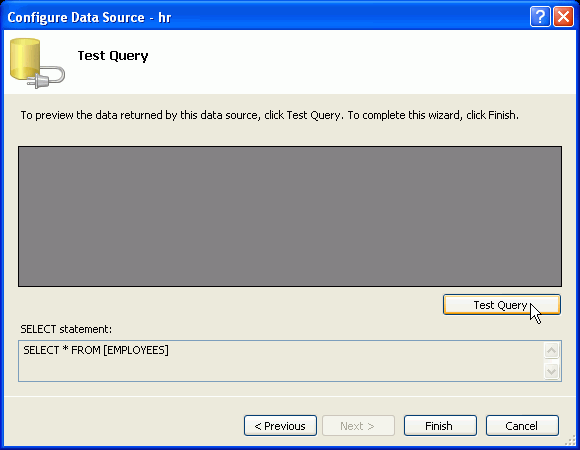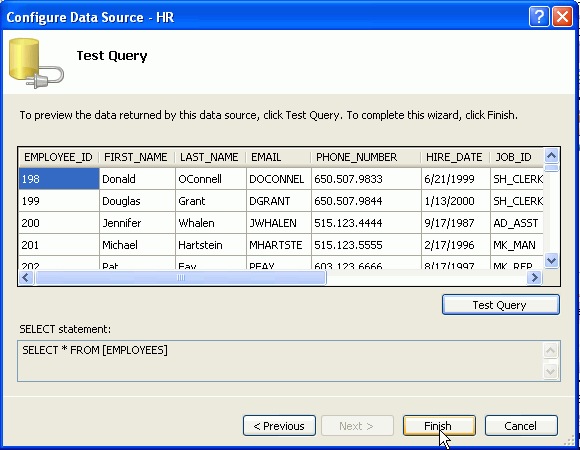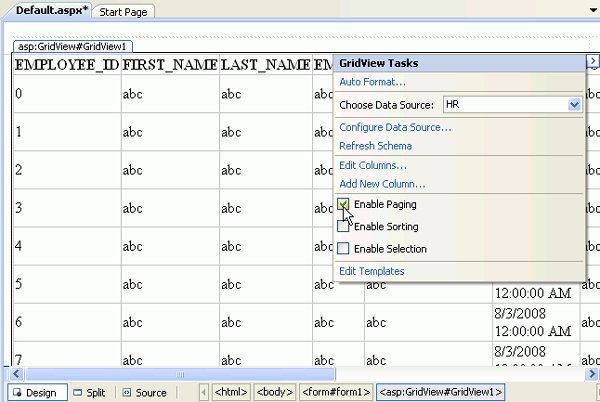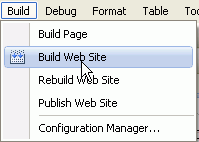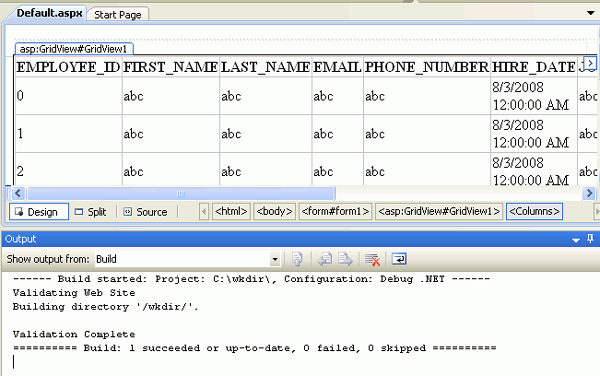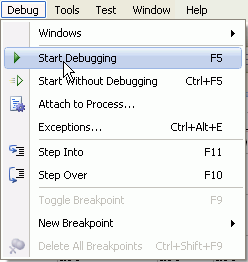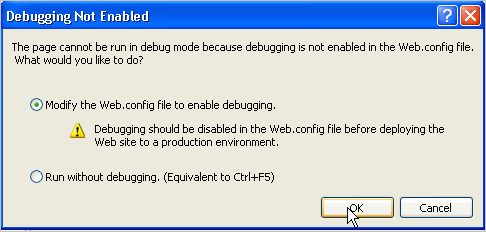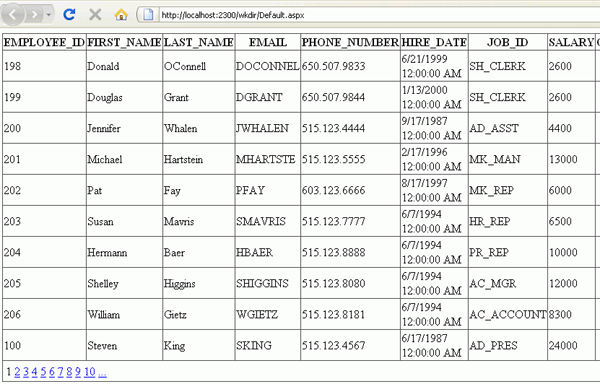Mục đích
Mô tả cách xây dựng ứng dụng web ASP.NET truy xuất cơ sở dữ liệu Oracle dùng Oracle Developer Tools for Visual Studio.
Yêu cầu
1) Cài đặt Microsoft Visual Studio 2008/2010
2) Cài đặt Oracle Database 9.2 trở lên hoặc Oracle Database XE
3) Cài đặt Oracle 11g Oracle Data Access Components (ODAC) dùng phiên bản Oracle Developer Tools for Visual Studio 11.1.0.6.20 trở lên từ web site OTN.
Tạo Web Site
Để tạo ASP.NET Web site, theo các bước sau:
1) Từ Windows Start, khởi động Visual Studio.
2) Từ menu File, chọn New Web Site
3) Trong hộp thoại New Web Site, chọn ASP.NET Web Site và nhấn OK.
Tạo GridView
Để tạo GridView, theo các bước sau:
1) Tại trang Default.aspx, chọn tab Design
Bạn sẽ thấy một khung thiết kế như bên dưới
2) Từ menu View, chọn Toolbox
3) Trong Toolbox, kéo xuống, mở rộng Data. Kéo điều khiển GridView và thả vào khung Design
Khung thiết kế sẽ xuất hiện điều khiển GridView như bên dưới
Tạo Data Source
Để tạo Data Source, theo các bước sau:
1) Nếu không nhìn thấy GridView Tasks pane, chọn ký hiệu > để nó xuất hiện như hình
Chọn <New data source…> từ hộp thoại Choose Data Source
Data Source Configuration wizard xuất hiện
2) Chọn Database. Nhập HR như là ID của data source và nhấn OK.
3) Chọn New Connection…
4) Trong hộp thoại Change Data Source, chọn Oracle Database Server tại khung Data Source và Oracle Data Provider for .NET tại khung Data Provider.
4) Chọn OK
5) Nhập ORCL tại khung Data source name, và HR tại khung User name và Password. Chọn Test Connection
(ORCL là máy chủ Oracle, HR/HR là tài khoản truy cập máy chủ dữ liệu)
6) Nếu kết nối thành công. Chọn OK
7) Chọn OK
8) Chọn Next
9) Chọn Next để lưu chuỗi kết nối trong tập tin cấu hình
10) Chọn bảng EMPLOYEES từ hộp thoại Name. Chọn hộp chọn chứa dấu sao (*). Chọn Next
11) Chọn Test Query
12) Kết quả câu truy vấn hiện ra như hình. Chọn Finish
13) Chọn hộp chọn Enable Paging
Chạy Web site
Để chạy Web site, theo các bước sau:
1) Chọn menu Build > Build Web Site
2) Web site sẽ được biên dịch
3) Chọn menu Debug > Start Debugging.
4) Chọn OK để sửa tập tin cấu hình cho phép bật tính năng gỡ lỗi (debug)
5) Trình duyệt Web sẽ hiện nội dung truy xuất được từ cơ sở dữ liệu Oracle
Tổng kết
Qua bài này, bạn đã biết được
- Tạo ASP.NET Web Site
- Tạo GridView
- Tạo Data Source
- Chạy Web Site
- (Theo Oracle)